Come ottenere la data di installazione di Windows 10
Ci sono momenti in cui potresti dover determinare quando esattamente Windows 10 è stato installato sul tuo PC. Per ottenere queste informazioni, non hai bisogno di strumenti di terze parti. È possibile ottenerlo utilizzando solo gli strumenti di Windows integrati. Vediamo come.
Sebbene Windows sia progettato per funzionare con un'interfaccia utente grafica, sotto il cofano del sistema operativo c'è una suite di pratici strumenti da riga di comando. Uno di questi, chiamato systeminfo.exe, può fornire informazioni dettagliate sul tuo sistema operativo e sulla sua configurazione. La data di installazione è inclusa anche nell'output di quel piccolo strumento.
Per trovare la data di installazione di Windows, procedi come segue:
- Aprire un prompt dei comandi con privilegi elevati esempio.
- Digita il seguente comando:
informazioni di sistema
Nell'output, puoi trovare la riga "Data di installazione originale":
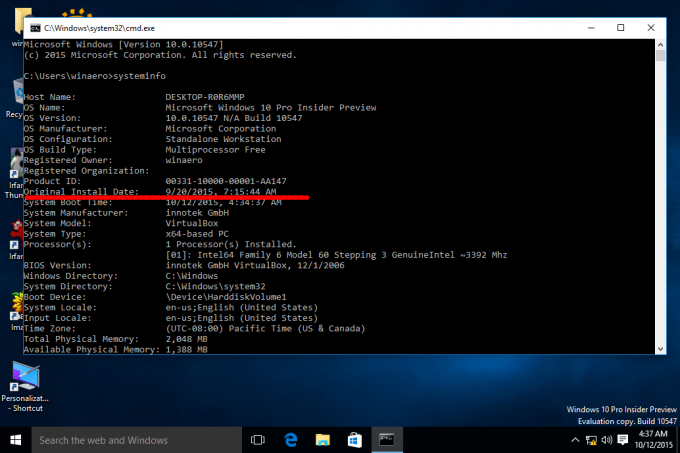
Puoi estrarre la data di installazione direttamente utilizzando una combinazione dell'app systeminfo e dello strumento findstr
Immettere quanto segue al prompt dei comandi:
systeminfo|findstr /B "Originale"
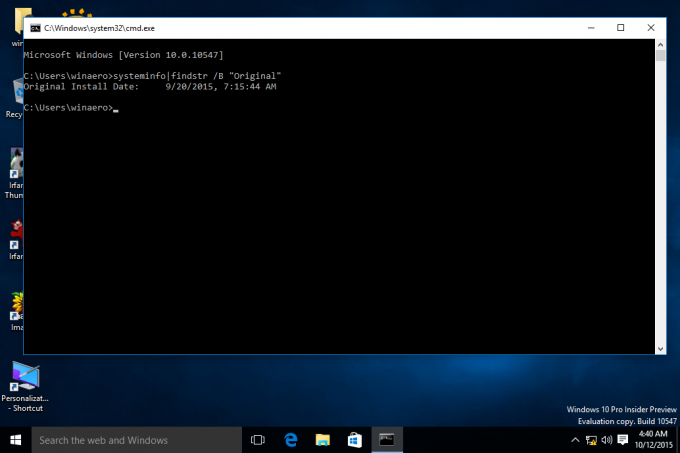
Aggiornamento: il nostro lettore Hossein segnala che dopo una serie di aggiornamenti, Windows 10 può dimenticare la data di installazione originale. Se sei interessato da questo problema, è ancora possibile trovare la data corretta.
Ogni volta che esegui un aggiornamento della build in Windows 10, il sistema operativo memorizza alcune informazioni relative alle versioni del sistema operativo precedentemente installate nel Registro di sistema. Recuperando queste informazioni, puoi vedere un elenco di build che hai installato per arrivare alla versione attualmente installata del sistema operativo. Questo può essere davvero interessante, soprattutto se hai aggiornato il tuo sistema operativo Windows 7 o 8.1 a Windows 10 e poi hai aderito al programma Windows Insider Preview.
Vedi il seguente articolo:
Trova la cronologia degli aggiornamenti di Windows con PowerShell
Questo è tutto.


